Nueva sección Teclado en Windows 11: cómo activarla y usarla
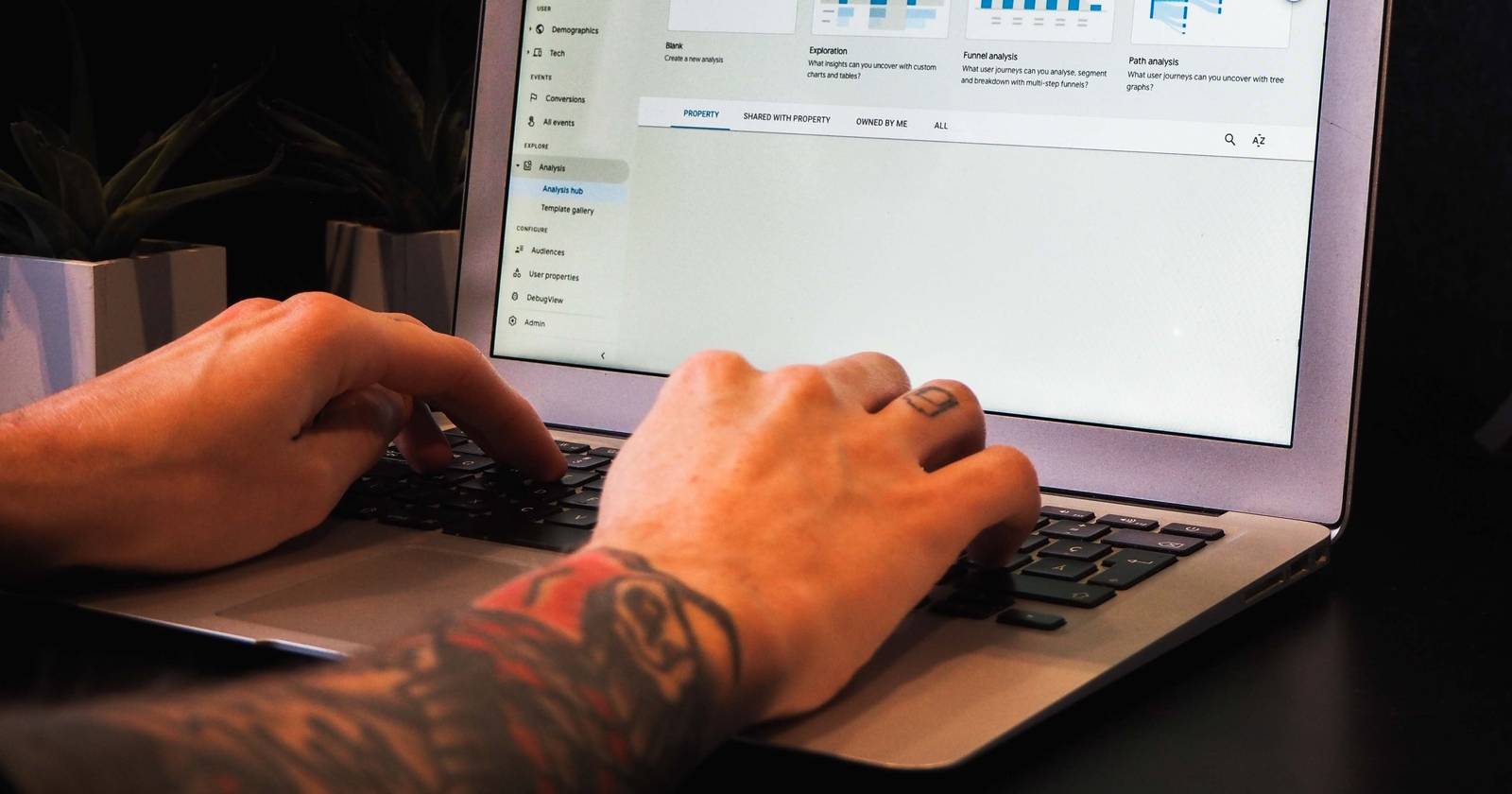
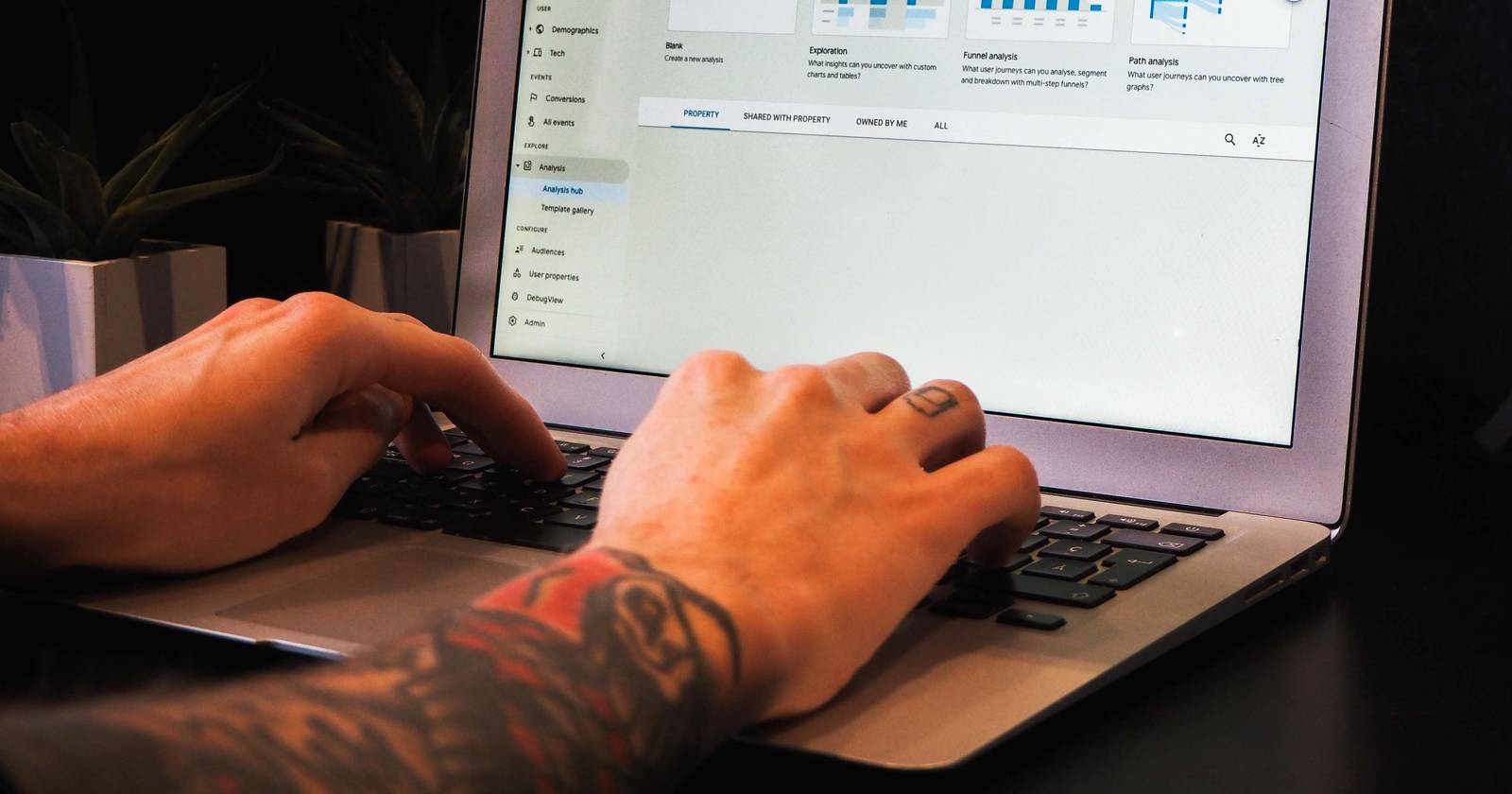
Por qué importa la nueva sección Teclado en Windows 11
En la versión estable actual de Windows 11, las opciones relacionadas con teclado están dentro de la sección Idioma y región. Esa ubicación mezcla configuración de idioma, región y teclado, lo que complica encontrar ajustes específicos del teclado. La nueva sección llamada Teclado centraliza todas las opciones relacionadas con métodos de entrada, distribuciones, atajos y orden de teclados.
Beneficios principales
- Acceso directo a todas las opciones de teclado sin navegar entre idiomas y regiones.
- Posibilidad de reordenar disposiciones para que el menú de la barra de tareas refleje el orden preferido.
- Interfaz más coherente para usuarios multilingües, administradores y equipos de soporte.
Nota importante
Esta característica aún está en prueba y aparece solo en la compilación Windows Insider 25300 o superior. No basta con instalar la compilación: la opción puede permanecer oculta y requerir ViVeTool para habilitarla.
Requisitos y términos breves
- Windows Insider build 25300 o superior en canal Dev o instalación mediante UUP Dump.
- ViVeTool, herramienta que activa funciones experimentales.
- Acceso a una cuenta con privilegios de administrador para ejecutar comandos.
Definición breve: ViVeTool es una utilidad no oficial usada para activar y desactivar funciones experimentales en builds de Windows mediante identificadores de función.
Cómo obtener la compilación necesaria
Opciones para probar la nueva sección Teclado:
- Unirse al programa Windows Insider en el canal Dev y actualizar a la compilación 25300 o superior desde Configuración > Windows Update.
- Usar UUP Dump para descargar la ISO o los archivos de la compilación sin ser miembro del programa Insider. UUP Dump crea instaladores a partir de las actualizaciones acumulativas disponibles públicamente.
Si no quieres convertir tu dispositivo de trabajo en un equipo de pruebas, usa una máquina virtual o una partición separada para minimizar riesgos.
Paso a paso: habilitar la nueva sección Teclado con ViVeTool
Sigue estos pasos con atención. Evita ejecutar comandos si no entiendes los efectos y siempre crea un punto de restauración antes de cambios de sistema.
Descargar ViVeTool desde el repositorio oficial en GitHub y extraer la carpeta en una ubicación accesible, por ejemplo en la raíz del disco sistema.
Abrir el cuadro Ejecutar con la tecla Windows más R y escribir cmd. Presionar Ctrl + Shift + Enter para abrir el Símbolo del sistema como administrador.
Navegar a la unidad y carpeta donde colocaste ViVeTool. Un ejemplo típico:
a. Escribir cd c:\ y pulsar Enter para situarse en la raíz del sistema.
b. Escribir cd vivetool y pulsar Enter para acceder a la carpeta donde está la herramienta.Ejecutar el comando para activar la función de teclado. Usar exactamente este formato en el símbolo del sistema con privilegios de administrador:
vivetool /enable /id:34912776Esperar a que aparezca un mensaje que confirme la configuración de la función, por ejemplo indicando que la operación tuvo éxito. Si no aparece confirmación, revisar pasos anteriores y permisos.
Escribir exit y pulsar Enter para cerrar el símbolo del sistema.
Reiniciar el equipo para que los cambios surtan efecto.
Tras reiniciar, abrir Configuración con Windows + I. En el menú izquierdo, seleccionar Tiempo e idioma. Debería aparecer la nueva opción Teclado en lugar de la antigua sección Escritura.
Consejos prácticos
- Si ViVeTool se ejecuta desde una ruta con espacios, usa comillas alrededor de la ruta al abrir el ejecutable desde PowerShell o al crear accesos directos.
- Si prefieres PowerShell, abrelo en modo administrador y ejecuta el ejecutable de ViVeTool con los mismos parámetros.
Mover y ordenar distribuciones de teclado
Una vez activada la sección Teclado, puedes reorganizar las distribuciones para que la lista muestre primero las que más usas.
- Abrir Configuración con Windows + I.
- Ir a Tiempo e idioma > Teclado.
- Encontrar la lista de teclados instalados. Junto a cada teclado aparece un botón de tres puntos horizontales.
Para mover un teclado hacia arriba o hacia abajo, usar las opciones Mover arriba y Mover abajo. También es posible arrastrar y soltar una entrada para reordenarla.
Después de ajustar el orden, abrir el selector de distribuciones desde la barra de tareas (Windows + D para minimizar y ver el menú) y comprobar que el orden coincide con la configuración.
Escenarios en los que esto puede fallar
- La opción puede no aparecer si la compilación instalada es anterior a 25300.
- Si ViVeTool no se ejecuta como administrador la activación fallará.
- Algunos sistemas gestionados por políticas de empresa pueden bloquear la activación de funciones experimentales.
Si experimentas errores, revisa permisos, versión de ViVeTool y número de compilación. En entornos corporativos consulta con el equipo de TI antes de modificar funciones experimentales.
Alternativas y enfoques distintos
- Esperar a que Microsoft libere la característica en una actualización estable en lugar de habilitarla manualmente. Esto es la opción más segura para equipos de producción.
- Probar en una máquina virtual para evaluar la función sin afectar al equipo principal.
- Usar herramientas de terceros para gestionar atajos y distribuciones si lo que buscas es personalización avanzada y no quieres tocar funciones experimentales.
Lista de verificación antes y después de activar
Antes de activar
- Hacer copia de seguridad o crear un punto de restauración.
- Comprobar la compilación de Windows (debe ser 25300 o superior).
- Descargar la versión más reciente de ViVeTool.
- Asegurarse de tener acceso de administrador.
Después de activar
- Reiniciar el equipo.
- Abrir Configuración > Tiempo e idioma > Teclado y verificar que la sección apareció.
- Reordenar distribuciones si es necesario.
- Probar el menú de la barra de tareas para confirmar el orden.
Cómo revertir o desactivar la función
Si quieres volver al estado anterior, usa ViVeTool para desactivar el identificador de función:
vivetool /disable /id:34912776Reinicia el equipo tras ejecutar el comando para que los cambios se apliquen.
Riesgos y mitigaciones
Riesgos
- Inestabilidad temporal por funciones experimentales.
- Incompatibilidades con herramientas de personalización de teclados.
- Políticas de empresa que impidan cambios no autorizados.
Mitigaciones
- Probar primero en una máquina virtual o equipo de laboratorio.
- Mantener un punto de restauración antes de cualquier cambio.
- Documentar los pasos realizados para poder revertirlos si es necesario.
Seguridad y privacidad
Activar o desactivar funciones con ViVeTool no envía datos a terceros por sí mismo; sin embargo, las funciones experimentales pueden comportarse distinto. No se deben introducir datos sensibles en entornos de prueba. En contextos corporativos, coordinar con seguridad de la información antes de habilitar funciones experimentales.
Consejos según rol
Para administradores de sistemas
- Probar en imágenes maestras y evaluar impacto en políticas de grupo.
- Documentar cambios y probar el rollback.
Para usuarios avanzados
- Usar una VM o segundo disco para experimentar.
- Reportar fallos a los canales de Feedback Hub si encuentras comportamientos inusuales.
Para usuarios finales
- Si no te sientes cómodo con la línea de comandos, espera hasta que la función llegue a la versión estable.
- Si pruebas la función, sigue exactamente los pasos y crea un punto de restauración.
Mini metodología de pruebas recomendada
- Preparar entorno: crear punto de restauración y snapshot si es VM.
- Activar la función con ViVeTool en entorno de prueba.
- Verificar aparición de la sección Teclado y funcionalidades clave: reordenar distribuciones, arrastrar y soltar, menús en barra de tareas.
- Ejecutar tareas típicas de usuario para buscar regresiones.
- Documentar resultados y errores.
- Si todo correcto, planificar despliegue piloto en pocos equipos antes de generalizar.
Heurística rápida para decidir si activar
- Impacto bajo y necesidad de probar funciones nuevas: activar en VM o equipo de pruebas.
- Equipo de producción crítico: esperar a entrega estable.
- Usuario que solo busca reorganizar teclados y no quiere riesgos: usar método manual o herramientas no invasivas.
Preguntas frecuentes breves
P: Necesito ser Insider para usar la nueva sección.
R: Sí, la sección solo está en compilaciones Insider 25300+, o debes instalar la compilación mediante UUP Dump.
P: ViVeTool es seguro de usar.
R: Es una herramienta ampliamente utilizada por entusiastas y profesionales. Requiere privilegios de administrador y debe usarse con precaución.
P: Puedo revertir los cambios.
R: Sí, usar ViVeTool para desactivar el identificador y reiniciar.
Resumen final
La nueva sección Teclado de Windows 11 organiza y facilita el acceso a opciones de entrada y distribuiciones. Si eres un probador o administrador y quieres evaluar la experiencia pronto, sigue los pasos para activar la función con ViVeTool y prueba en un entorno que no sea de producción. Para usuarios finales sin experiencia técnica, la recomendación es esperar la entrega oficial en una actualización estable.
Importante
- Siempre realizar copias de seguridad antes de modificar funciones experimentales.
- Si trabajas en un entorno corporativo, coordina con TI antes de aplicar cambios.
Fin de la guía
Materiales similares

Podman en Debian 11: instalación y uso
Apt-pinning en Debian: guía práctica

OptiScaler: inyectar FSR 4 en casi cualquier juego
Dansguardian + Squid NTLM en Debian Etch

Arreglar error de instalación Android en SD
